Office安装失败解决方法大全
时间:2025-08-28 08:14:33 144浏览 收藏
有志者,事竟成!如果你在学习文章,那么本文《Office安装失败怎么解决》,就很适合你!文章讲解的知识点主要包括,若是你对本文感兴趣,或者是想搞懂其中某个知识点,就请你继续往下看吧~
遇到Microsoft Office安装包下载失败,可按以下步骤排查:1. 检查网络连接稳定性,尝试重启路由器或改用有线连接;2. 暂时关闭杀毒软件、防火墙及Windows Defender等安全软件;3. 更换浏览器或使用无痕模式下载,清除缓存和Cookie;4. 确保硬盘空间充足,必要时更改下载路径;5. 优先从微软官网直接下载安装包;6. 检查DNS设置,尝试更换为8.8.8.8或1.1.1.1;7. 排除其他设备占用带宽影响;8. 运行系统文件检查器(sfc /scannow)和DISM工具修复系统问题;9. 使用硬盘检测工具排查硬盘故障;10. 若在公司网络环境下,联系IT部门确认代理或策略限制。
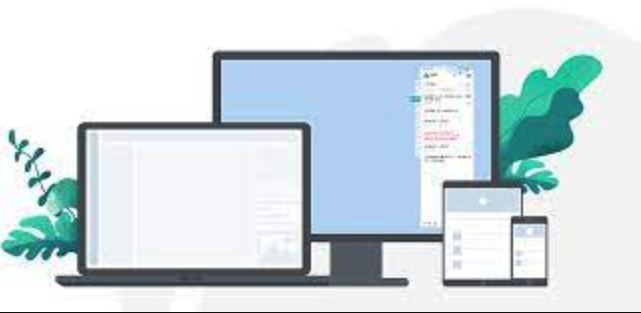
检查你的网络连接稳定性,暂时关闭电脑上的安全软件,或者尝试从不同的浏览器或下载源重新获取安装包。很多时候,下载失败的问题,往往就出在这些看似简单却容易被忽略的环节上。

解决方案
遇到Microsoft Office安装包下载失败,我通常会建议你从几个维度去排查。首先,也是最常见的,是网络问题。你得确保你的网络连接是稳定且畅通的,比如尝试重启一下路由器和光猫,或者换成有线连接试试看。Wi-Fi信号弱或者断断续续,很容易导致大文件下载中断。

接下来,安全软件是个大头。你的杀毒软件、防火墙,甚至是Windows自带的Defender,都可能出于“保护”目的,误判Office安装包为可疑文件,从而阻止下载或者在下载过程中将其删除。我的经验是,遇到下载不下来,暂时把这些安全软件都禁用掉,等下载并安装完毕后再重新开启。这听起来有点粗暴,但很多时候就是这么有效。
浏览器本身也可能是个麻烦制造者。缓存堆积、扩展程序冲突,都可能导致下载异常。尝试清除浏览器缓存和Cookie,或者换一个浏览器(比如从Chrome换到Edge或Firefox)再试试看。有时候,换个浏览器就像换条路,就通了。

别忘了检查一下你的硬盘空间。Office安装包不小,如果C盘空间不足,下载到一半也可能因为没地方放而失败。清理一下垃圾文件,或者把下载路径改到其他空间充裕的盘符。
最后,如果你是通过某些第三方下载工具或链接下载,那问题可能出在下载源本身。最稳妥的办法,永远是去微软的官方网站下载。虽然速度可能不尽如人意,但起码文件是完整且安全的。
网络连接不稳定或被限制,如何确保Office安装包顺利下载?
网络问题真是个玄学,有时候它看起来没断,但就是不给力。当你发现Office安装包下载到一半就卡住或者直接报错,首先要怀疑的就是网络质量。
除了重启路由器,你可以尝试用一些简单的网络诊断工具来排查。比如,打开命令提示符(CMD),输入 ping www.microsoft.com 看看返回的延迟和丢包率。如果延迟很高或者有大量丢包,那基本可以确定是你的网络连接质量不佳。有时候,你可能需要联系你的网络服务提供商(ISP),询问他们是否有区域性网络故障或者对某些下载进行了限速。
另外,DNS解析问题也可能导致下载失败。尝试刷新DNS缓存:在CMD里输入 ipconfig /flushdns。或者,你也可以尝试更换公共DNS服务器,比如Google的8.8.8.8或Cloudflare的1.1.1.1,这有时能绕过ISP的DNS解析问题,让下载路径更顺畅。
还有一个我个人遇到过的情况,就是家里的智能设备太多,占用了大量带宽。如果下载Office的时候,家里有人在看4K视频、玩大型网络游戏,那你的下载速度肯定会受到影响。尝试在下载时,让其他设备暂时停止占用大量带宽。如果你有条件,也可以尝试使用手机热点下载一小部分,看看是不是网络环境的差异导致的问题。
安全软件与浏览器设置,它们如何悄悄阻碍Office下载?
安全软件和浏览器,就像是你的电脑的“守门员”和“导航员”,它们本意是好的,但有时候也会“过度尽职”。
拿安全软件来说,防火墙可能会阻止Office下载程序与微软服务器建立连接,或者在下载过程中,实时监控功能会误判下载中的文件为潜在威胁,直接将其隔离或删除。这在一些国产杀毒软件上尤其常见,它们的“拦截”策略可能比较激进。解决办法很简单,但需要你暂时放下戒心:在下载前,进入你的杀毒软件界面,找到“实时防护”或“防火墙”选项,选择暂时关闭几分钟,等下载开始并稳定后,再重新开启。Windows Defender的SmartScreen过滤器也可能跳出来警告,这时候你需要选择“保留”或“运行”。
浏览器方面,问题也五花八门。过多的扩展程序,尤其是那些广告拦截器或下载加速器,有时候反而会干扰正常的下载流程。我通常会建议你尝试在浏览器的“无痕模式”或“隐私模式”下进行下载,因为这种模式下,大部分扩展程序会被禁用,同时也不会加载缓存和Cookie,相当于提供了一个相对“干净”的下载环境。如果无痕模式下能正常下载,那基本可以锁定是某个扩展或缓存的问题了。定期清理浏览器缓存和Cookie,也是个好习惯,它不仅能解决下载问题,还能提升浏览器整体性能。
排除网络和软件干扰后,Office下载失败还有哪些隐蔽原因?
当你排除了网络和安全软件的干扰,Office安装包依然下载不下来,这时候就需要考虑一些更深层次、更隐蔽的原因了。
一个不常见的但确实存在的可能性是,微软的下载服务器暂时性故障或者维护。虽然微软的服务通常很稳定,但在极少数情况下,特定区域的服务器可能会出现问题。这种时候,你除了等待,或者尝试更换下载区域(如果微软提供这样的选项),基本没什么太好的办法。
系统文件损坏也可能导致各种意想不到的问题,包括下载。Windows系统有一些自带的工具可以帮助你检查和修复这些问题。比如,你可以尝试运行系统文件检查器(SFC):在管理员权限的命令提示符中输入 sfc /scannow。这个命令会扫描并修复受损的系统文件。此外,部署映像服务和管理工具(DISM)也可以用来修复Windows映像:在管理员权限的CMD中输入 DISM /Online /Cleanup-Image /RestoreHealth。这些操作可能需要一些时间,但它们能解决很多底层系统问题。
还有一种情况,虽然听起来有点夸张,但确实发生过:你的硬盘本身存在坏道或者即将损坏,导致下载的文件无法完整写入。如果你在下载其他大文件时也频繁遇到问题,或者电脑经常出现蓝屏、卡顿,那可能就需要考虑硬盘健康状况了。可以使用一些硬盘检测工具(比如CrystalDiskInfo)来检查一下。
最后,如果你是在公司网络环境下下载,那公司的网络策略、代理服务器设置也可能是一个阻碍。这种情况下,你可能需要联系公司的IT部门寻求帮助,他们可能会有特定的下载方法或白名单设置。
总之,解决Office安装包下载失败的问题,就像侦探破案,需要一步步排查,从最常见的问题开始,逐渐深入到更隐蔽的层面。耐心和尝试不同的方法,往往是解决问题的关键。
到这里,我们也就讲完了《Office安装失败解决方法大全》的内容了。个人认为,基础知识的学习和巩固,是为了更好的将其运用到项目中,欢迎关注golang学习网公众号,带你了解更多关于的知识点!
-
501 收藏
-
501 收藏
-
501 收藏
-
501 收藏
-
501 收藏
-
436 收藏
-
191 收藏
-
274 收藏
-
299 收藏
-
214 收藏
-
312 收藏
-
386 收藏
-
352 收藏
-
496 收藏
-
242 收藏
-
421 收藏
-
201 收藏
-

- 前端进阶之JavaScript设计模式
- 设计模式是开发人员在软件开发过程中面临一般问题时的解决方案,代表了最佳的实践。本课程的主打内容包括JS常见设计模式以及具体应用场景,打造一站式知识长龙服务,适合有JS基础的同学学习。
- 立即学习 543次学习
-

- GO语言核心编程课程
- 本课程采用真实案例,全面具体可落地,从理论到实践,一步一步将GO核心编程技术、编程思想、底层实现融会贯通,使学习者贴近时代脉搏,做IT互联网时代的弄潮儿。
- 立即学习 516次学习
-

- 简单聊聊mysql8与网络通信
- 如有问题加微信:Le-studyg;在课程中,我们将首先介绍MySQL8的新特性,包括性能优化、安全增强、新数据类型等,帮助学生快速熟悉MySQL8的最新功能。接着,我们将深入解析MySQL的网络通信机制,包括协议、连接管理、数据传输等,让
- 立即学习 500次学习
-

- JavaScript正则表达式基础与实战
- 在任何一门编程语言中,正则表达式,都是一项重要的知识,它提供了高效的字符串匹配与捕获机制,可以极大的简化程序设计。
- 立即学习 487次学习
-

- 从零制作响应式网站—Grid布局
- 本系列教程将展示从零制作一个假想的网络科技公司官网,分为导航,轮播,关于我们,成功案例,服务流程,团队介绍,数据部分,公司动态,底部信息等内容区块。网站整体采用CSSGrid布局,支持响应式,有流畅过渡和展现动画。
- 立即学习 485次学习
